Doe een gratis scan en controleer of uw computer is geïnfecteerd.
VERWIJDER HET NUOm het volledige product te kunnen gebruiken moet u een licentie van Combo Cleaner kopen. Beperkte proefperiode van 7 dagen beschikbaar. Combo Cleaner is eigendom van en wordt beheerd door RCS LT, het moederbedrijf van PCRisk.
Hoe verwijdert u TopicLookup van een Mac?
Wat is TopicLookup?
TopicLookup wordt gepromoot als een legitieme tool (app), maar het wordt toch geklasseerd als een mogelijk ongewenst programma, het is namelijk een adware-app die opdringerige advertenties vertoontt. Bovendien verzamelen deze apps vaak gegevens over het surfgedrag van gebruikers.
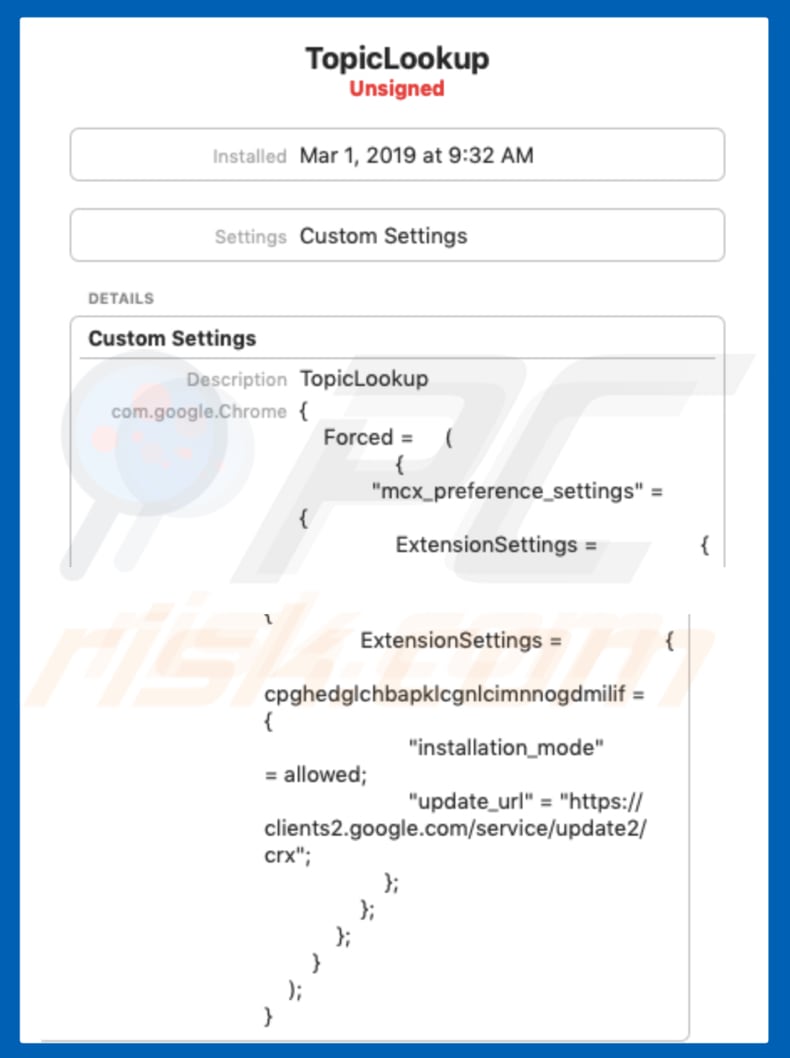
Adware begint na installatie met het vertonen van allerlei vervelende en ongewenste advertentiesn, zoals kortingsbonnen, banners, pop-upadvertenties, enquêtes, enzovoort. Meestal verbergen deze de inhoud van websites. Als daarop wordt geklikt, dan veroorzaken die advertenties vaak doorverwijzingen naar verdachte en mogelijk schadelijke websites. In andere gevallen kunnen ze scripts uitvoeren die zijn ontworpen om andere mogelijke ongewenste programma's te downloaden en te installeren. Een ander veelvoorkomend probleem met apps van dit dit type is dat ze gegevens registreren. Vaak zijn ze ontworpen om browsergerelateerde (en andere) gegevens te registreren zoals, IP-adressen, ingevoerde zoekopdrachten, URL's van bezochte websites, geolocaties, enzovoort. De ontwikkelaars van deze apps delen die gegevens vaak met andere partijen, mogelijk cybercriminelen. Deze derden kunnen vervolgens misbruik maken van de gegevens om er geld mee te verdienen. Om computers te beschermen tegen ongewenste installaties en computerinfecties en om problemen met uw veiligheid en privacy op internet te voorkomen, dan raden we u aan om alle mogelijke ongewenste programma's (adware en andere) onmiddellijk te verwijderen.
| Naam | Advertenties van TopicLookup |
| Type bedreiging | Adware, Mac-malware, Mac-virus |
| Detectienamen | Avast (MacOS:Adload-J [Trj]), BitDefender (Gen:Variant.Adware.MAC.AdLoad.1), ESET-NOD32 (een variant van OSX/TrojanDownloader.Adload.Q), Kaspersky (not-a-virus:HEUR:AdWare.OSX.Cimpli.d), volledige detectielijst (VirusTotal) |
| TopicLookup's locatie (bestandspad) | /Users/user-name/Library/Application Support/com.TopicLookup/TopicLookup |
| Symptomen | Uw Mac werkt trager dan gewoonlijk, u ziet ongewenste pop-ups met advertenties, u wordt doorverwezen naar dubieuze websites. |
| Distributiemethodes | Misleidende pop-ups met advertenties, gratis software installers (bundling), valse Flash Player installers, downloads via torrent-bestanden. |
| Schade | Internetbrowser tracking (mogelijke privacyschendingen), vertonen van ongewenste advertenties, doorverwijzingen naar dubieuze websites, verlies van privégegevens. |
| Malware verwijderen (Windows) |
Om mogelijke malware-infecties te verwijderen, scant u uw computer met legitieme antivirussoftware. Onze beveiligingsonderzoekers raden aan Combo Cleaner te gebruiken. Combo Cleaner voor Windows DownloadenGratis scanner die controleert of uw computer geïnfecteerd is. Om het volledige product te kunnen gebruiken moet u een licentie van Combo Cleaner kopen. Beperkte proefperiode van 7 dagen beschikbaar. Combo Cleaner is eigendom van en wordt beheerd door RCS LT, het moederbedrijf van PCRisk. |
Heel vaak presenteren ontwikkelaars adware en andere potentieel ongewenste software als nuttig en legitiem, maar na installatie blijken dergelijke apps meestal niet te werken zoals beloofd. Doorgaans maken ontwikkelaars dergelijke apps enkel om er geld mee te verdienen, voor gebruikers bieden ze geen enkele meerwaarde. Enkele andere voorbeelden van ongewenste adware-apps zijn ChangeToPDF, PDF Mac Master en Snap Media Player.
Hoe werd TopicLookup op mijn computer geïnstalleerd?
Meestal worden ongewenste apps geïnstalleerd wanneer mensen andere software downloaden en installeren zonder de extra aangeboden apps te weigeren. Dat kan gebeuren omdat veel mensen software-instellingen (zoals "Aangepast", "Geavanceerd" en andere) ongewijzigd laten. Ontwikkelaars verbergen onder deze instellingen vaak aanbiedingen voor het downloaden en installeren van andere software. Deze marketingmethode wordt "bundeling" genoemd. Dit leidt ertoe dat veel mensen onbewust toestemming geven dat ongewenste apps worden geïnstalleerd samen met de software die ze wel bewust installeren. Ongewenste downloads / installaties kunnen ook worden veroorzaakt door op (opdringerige) advertenties te klikken. Vertrouw dit soort advertenties dus niet.
Hoe voorkomt u de installatie van mogelijk ongewenste applicaties?
Gebruik geen softwaredownloaders (of installatieprogramma's) van derden, peer-to-peer-netwerken (torrent-clients, eMule enz.), dubieuze en niet-officiële websites of vergelijkbare bronnen om software te downloaden. Download enkel via officiële, betrouwbare websites en directe downloadlinks. Het is ook belangrijk om de "Geavanceerde" en "Aangepaste" instellingen van de installer te controleren en ongewenste apps te weigeren. Anders worden deze gedownload en geïnstalleerd samen met de door u gekozen software. We raden u ook aan om niet op opdringerige advertenties te klikken, vooral niet als deze op onbetrouwbare websites worden weergegeven. Als deze worden aangeklikt, dan worden mensen vaak doorverwezen naar onbetrouwbare websites met inhoud zoals gokken, pornografie, dating voor volwassenen, enzovoort. Als u deze doorverwijzingen of advertenties opmerkt, controleer dan of er ongewenste / onbekende extensies, plug-ins en add-ons op uw browser zijn geïnstalleerd of eventueel op uw besturingssysteem. Verwijder alle verdachte en ongewenste apps / programma's onmiddellijk. Als uw computer al is geïnfecteerd met TopicLookup, dan raden we u aan een scan uit te voeren met Combo Cleaner Antivirus voor Windows om deze adware automatisch te verwijderen.
TopicLookup adware-installatieprogramma:
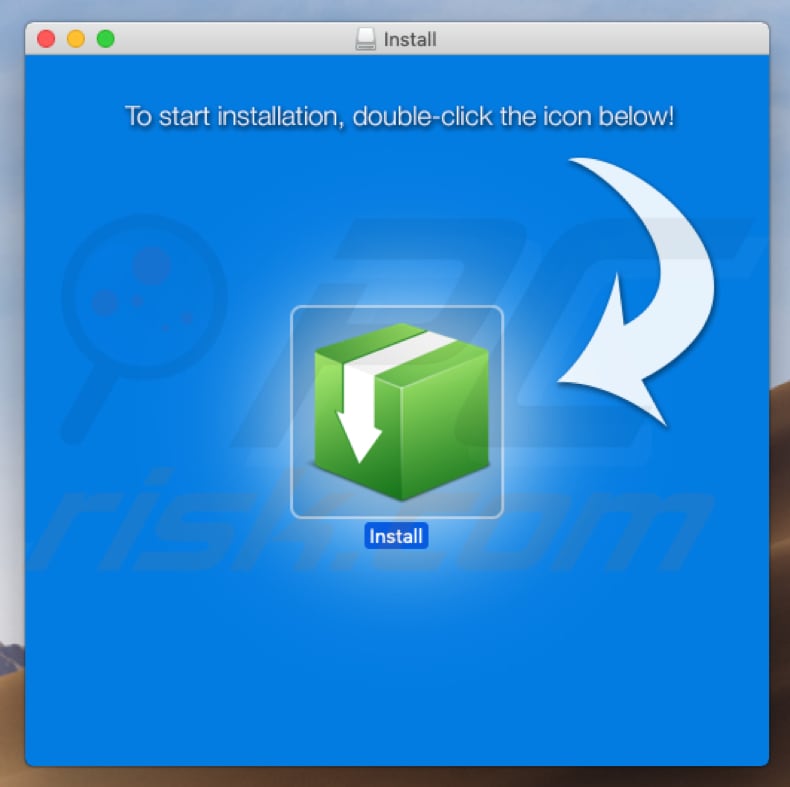
Screenshot van de installer waarbij TopicLookup is inbegrepen:
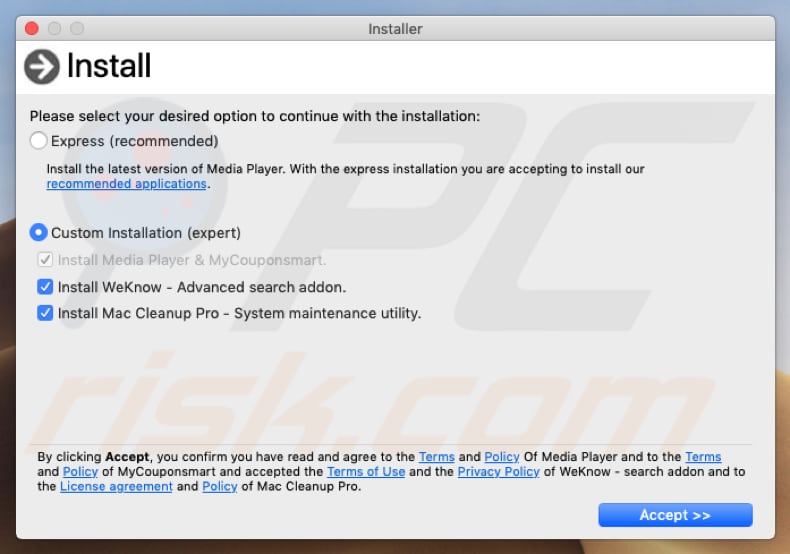
BELANGRIJK! De frauduleuze setups/apps die de TopicLookUp adware promoten, zijn ontworpen om een nieuw apparaatprofiel te creëren. Voer daarom, voordat u verdere verwijderingsstappen neemt, deze acties uit:
1) Klik op het pictogram "Voorkeuren" in de menubalk en selecteer "Profielen"

2) Selecteer het "AdminPrefs" profiel en verwijder het.

3) Voer een volledige systeemscan uit met Combo Cleaner anti-virus suite.
Na het uitvoeren van deze acties, kunt u doorgaan met verdere verwijderingsstappen voor deze adware.
Onmiddellijke automatische malwareverwijdering:
Handmatig de dreiging verwijderen, kan een langdurig en ingewikkeld proces zijn dat geavanceerde computer vaardigheden vereist. Combo Cleaner is een professionele automatische malware verwijderaar die wordt aanbevolen om malware te verwijderen. Download het door op de onderstaande knop te klikken:
DOWNLOAD Combo CleanerDoor het downloaden van software op deze website verklaar je je akkoord met ons privacybeleid en onze algemene voorwaarden. Om het volledige product te kunnen gebruiken moet u een licentie van Combo Cleaner kopen. Beperkte proefperiode van 7 dagen beschikbaar. Combo Cleaner is eigendom van en wordt beheerd door RCS LT, het moederbedrijf van PCRisk.
Snelmenu:
- Wat is TopicLookup?
- STAP 1. Verwijder aan TopicLookup gerelateerde bestanden en mappen uit OSX.
- STAP 2. Verwijder de TopicLookup advertenties uit Safari.
- STAP 3. Verwijder de TopicLookup adware uit Google Chrome.
- STAP 4. Verwijder de TopicLookup advertenties uit Mozilla Firefox.
Video waarin wordt getoond hoe adware en browserkapers te verwijderen van een Mac-computer:
De TopicLookup adware verwijderen:
Verwijder aan TopicLookup gerelateerde mogelijk ongewenste applicaties uit de map "Applicaties":

Klik op het pictogram Finder. Selecteer in het Finder-venster "Applicaties". Zoek in de map met toepassingen naar "MPlayerX", "NicePlayer", of andere verdachte toepassingen en sleep ze naar de prullenbak. Na het verwijderen van de potentieel ongewenste toepassing(en) die online advertenties veroorzaken, scant u uw Mac op eventuele resterende ongewenste componenten.
DOWNLOAD verwijderprogramma voor malware-infecties
Combo Cleaner die controleert of uw computer geïnfecteerd is. Om het volledige product te kunnen gebruiken moet u een licentie van Combo Cleaner kopen. Beperkte proefperiode van 7 dagen beschikbaar. Combo Cleaner is eigendom van en wordt beheerd door RCS LT, het moederbedrijf van PCRisk.
Verwijder aan de advertenties van topiclookup gerelateerde bestanden en mappen:

Klik op het Finder icoon, vanuit de menubalk kies je Ga en klik je op Ga naar map...
 Controleer of er zich door de adware aangemaakte bestanden bevinden in de map /Library/LaunchAgents folder:
Controleer of er zich door de adware aangemaakte bestanden bevinden in de map /Library/LaunchAgents folder:

In de Ga naar map...-balk typ je: /Library/LaunchAgents
 In de map “LaunchAgents” zoek je naar recent toegevoegde verdachte bestanden en je verplaatst deze naar de prullenbak. Voorbeelden van bestanden aangemaakt door adware: “installmac.AppRemoval.plist”, “myppes.download.plist”, “mykotlerino.ltvbit.plist”, “kuklorest.update.plist”, enz. Adware installeert vaak bestanden met hetzelfde bestandsnaampatroon.
In de map “LaunchAgents” zoek je naar recent toegevoegde verdachte bestanden en je verplaatst deze naar de prullenbak. Voorbeelden van bestanden aangemaakt door adware: “installmac.AppRemoval.plist”, “myppes.download.plist”, “mykotlerino.ltvbit.plist”, “kuklorest.update.plist”, enz. Adware installeert vaak bestanden met hetzelfde bestandsnaampatroon.
 Controleer of er zich door adware aangemaakte bestanden bevinden in de map /Library/Application Support:
Controleer of er zich door adware aangemaakte bestanden bevinden in de map /Library/Application Support:

In de Ga naar map...-balk typ je: /Library/Application Support
 In de map “Application Support” zoek je naar recent toegevoegde verdachte mappen. Bijvoorbeeld “MplayerX” or “NicePlayer”, en je verplaatst deze mappen naar de prullenbak.
In de map “Application Support” zoek je naar recent toegevoegde verdachte mappen. Bijvoorbeeld “MplayerX” or “NicePlayer”, en je verplaatst deze mappen naar de prullenbak.
 Controleer of er zich door adware aangemaakte bestanden bevinden in de map ~/Library/LaunchAgents:
Controleer of er zich door adware aangemaakte bestanden bevinden in de map ~/Library/LaunchAgents:

In de Ga naar map...-balk typ je: ~/Library/LaunchAgents

In de map “LaunchAgents” zoek je naar recent toegevoegde verdachte bestanden en je verplaatst deze naar de prullenbak. Voorbeelden van bestanden aangemaakt door adware: “installmac.AppRemoval.plist”, “myppes.download.plist”, “mykotlerino.ltvbit.plist”, “kuklorest.update.plist”, enz. Adware installeert vaak verschillende bestanden met hetzelfde bestandsnaampatroon.
 Controleer of er zich door adware aangemaakte bestanden bevinden in de map /Library/LaunchDaemons:
Controleer of er zich door adware aangemaakte bestanden bevinden in de map /Library/LaunchDaemons:
 In de Ga naar map...-balk typ je: /Library/LaunchDaemons
In de Ga naar map...-balk typ je: /Library/LaunchDaemons
 In de map “LaunchDaemons” zoek je naar recent toegevoegde verdachte bestanden. Voorbeelden zijn: “com.aoudad.net-preferences.plist”, “com.myppes.net-preferences.plist”, "com.kuklorest.net-preferences.plist”, “com.avickUpd.plist”, etc., en je verplaatst deze naar de prullenbak.
In de map “LaunchDaemons” zoek je naar recent toegevoegde verdachte bestanden. Voorbeelden zijn: “com.aoudad.net-preferences.plist”, “com.myppes.net-preferences.plist”, "com.kuklorest.net-preferences.plist”, “com.avickUpd.plist”, etc., en je verplaatst deze naar de prullenbak.
 Scan uw Mac met Combo Cleaner:
Scan uw Mac met Combo Cleaner:
Als u alle stappen in de juiste volgorde hebt gevolgd dan zou uw Mac nu helemaal virus- en malwarevrij moeten zijn. Om zeker te weten of uw systeem niet langer besmet is voert u best een scan uit met Combo Cleaner Antivirus. Download dit programma HIER. Na het downloaden van het bestand moet u dubbelklikken op het combocleaner.dmg installatiebestand, in het geopende venster sleept u het Combo Cleaner-icoon naar het Applicaties-icoon. Nu opent u launchpad en klikt u op het Combo Cleaner-icoon. Wacht tot Combo Cleaner de virusdefinities heeft bijgewerkt en klik vervolgens op de knop 'Start Combo Scan'.

Combo Cleaner zal uw Mac scannen op malwarebesmettingen. Als de scan meldt 'geen bedreigingen gevonden' - dan betekent dit dat u verder de verwijderingsgids kunt volgen. In het andere geval is het aanbevolen alle gevonden besmettingen te verwijderen voor u verder gaat.

Na het verwijderen van bestanden en mappen die werden aangemaakt door deze adware ga je verder met het verwijderen van frauduleuze extensies uit je internetbrowsers.
Advertenties van TopicLookup verwijderen uit de internetbrowsers:
 Kwaadaardige extensies verwijderen uit Safari:
Kwaadaardige extensies verwijderen uit Safari:
Verwijder aan advertenties van topiclookup gerelateerde Safari extensies:

Open de Safari-browser, vanuit de menubalk selecteer je "Safari" en klik je op "Voorkeuren...".

In het scherm met de voorkeuren selecteer je "Extensies" en zoek je naar recent geïnstalleerde verdachte extensies. Als je die gevonden hebt klik je op de "Verwijderen"-knop er net naast. Merk op dat je veilig alle extensies kunt verwijderen uit de Safari-browser, ze zijn niet noodzakelijk voor een goede werking van de browser.
- Als je problemen blijft hebben met browser doorverwijzingen en ongewenste advertenties lees je hier hoe Safari te resetten.
 Kwaadaardige plug-ins verwijderen uit Mozilla Firefox:
Kwaadaardige plug-ins verwijderen uit Mozilla Firefox:
Verwijder aan advertenties van topiclookup gerelateerde Mozilla Firefox add-ons:

Open je Mozilla Firefox-browser. In de rechterbovenhoek van het scherm klik je op de "Menu openen"-knop (met de drie horizontale lijnen). Uit het geopende menu selecteer je "Add-ons".

Kies het tabblad "Extensies" en zoek naar recent geïnstalleerde verdachte add-ons. Eens gevonden klik je op de "Verwijderen"-knop er net naast. Merk op dat je veilig alle extensies uit je Mozilla Firefox-browser kunt verwijderen - ze zijn niet noodzakelijk voor de goede werking van de browser.
- Als je problemen blijft ervaren met browser doorverwijzingen en ongewenste advertenties kun je ook Mozilla Firefox resetten.
 Kwaadaardige extensies verwijderen uit Google Chrome:
Kwaadaardige extensies verwijderen uit Google Chrome:
Verwijder aan advertenties van topiclookup gerelateerde Google Chrome add-ons:

Open Google Chrome en klik op de "Chrome menu"-knop (drie horizontale lijnen) gesitueerd in de rechterbovenhoek van het browserscherm. In het uitklapmenu selecteer je "Meer tools" en vervolgens "Extensies".

In het scherm "Extensies" zoek je naar recent geïnstalleerde verdachte add-ons. Als je die gevonden hebt klik je op de "Prullenbak"-knop er net naast. Merk op dat je veilig alle extensies uit je Google Chrome-browser kunt verwijderen. Ze zijn niet noodzakelijk voor een goede werking van de browser.
- Als je problemen blijft ervaren met browser doorverwijzingen en ongewenste advertenties kun je ook Google Chrome resetten.
Delen:

Tomas Meskauskas
Deskundig beveiligingsonderzoeker, professioneel malware-analist
Ik ben gepassioneerd door computerbeveiliging en -technologie. Ik ben al meer dan 10 jaar werkzaam in verschillende bedrijven die op zoek zijn naar oplossingen voor computertechnische problemen en internetbeveiliging. Ik werk sinds 2010 als auteur en redacteur voor PCrisk. Volg mij op Twitter en LinkedIn om op de hoogte te blijven van de nieuwste online beveiligingsrisico's.
Het beveiligingsportaal PCrisk wordt aangeboden door het bedrijf RCS LT.
Gecombineerde krachten van beveiligingsonderzoekers helpen computergebruikers voorlichten over de nieuwste online beveiligingsrisico's. Meer informatie over het bedrijf RCS LT.
Onze richtlijnen voor het verwijderen van malware zijn gratis. Als u ons echter wilt steunen, kunt u ons een donatie sturen.
DonerenHet beveiligingsportaal PCrisk wordt aangeboden door het bedrijf RCS LT.
Gecombineerde krachten van beveiligingsonderzoekers helpen computergebruikers voorlichten over de nieuwste online beveiligingsrisico's. Meer informatie over het bedrijf RCS LT.
Onze richtlijnen voor het verwijderen van malware zijn gratis. Als u ons echter wilt steunen, kunt u ons een donatie sturen.
Doneren
▼ Toon discussie